Windows 10文件资源管理器,除了利用最常用的右键操作进行文件的复制粘贴或查看属性外,我们还可以使用一些特殊的右键命令来提高操作效率
工具/原料
Windows10 系统
快速利用文件路径
1、快速复制文件路径: 复制当前文件的路径:在资源管理器地址栏中鼠标右键>点击【复制地址】或【将地址复制为文本】
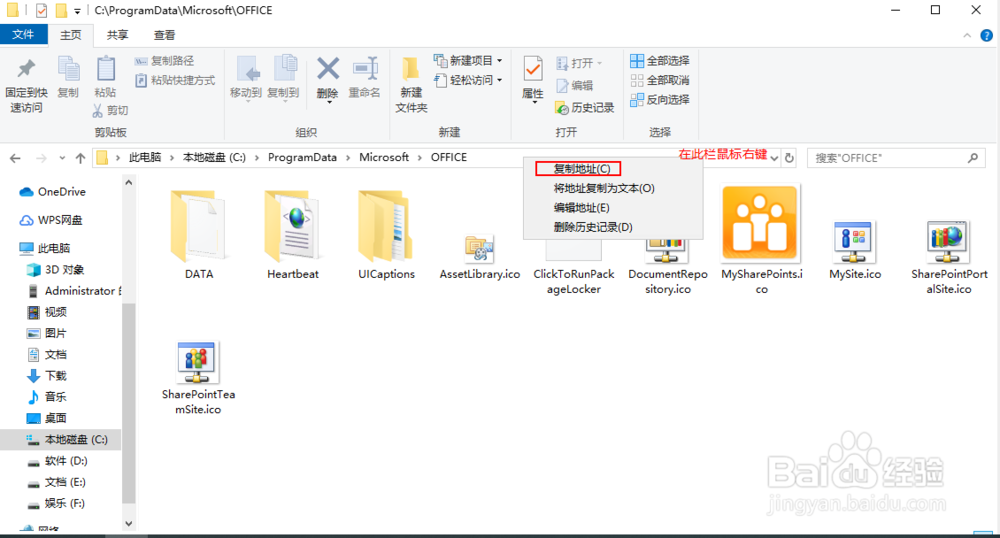
2、快速复制文件路径: 也可以先点击当前文件或文件夹,按下Shift键不放的情况下,鼠标右键,在弹出的快捷菜单中点击【复制为路径】

3、快速利用类似路径 如果同时要访问的多个路径有一定的共性,那么可以在上一个路径的基础之上,经过简单的编辑,快速获得新路径操作:资源管理器地址栏中鼠标右键>点击【编辑地址】

清理资源管理器历史记录
1、在文件资源管理器中访问过的文件或文件夹,会在【快速访问】的历史记录中留下蛛丝马迹

2、删除历史记录:资源管理器地址栏中鼠标右键>点击【删除历史记录】

3、文件夹选项窗口 打开方式:资源管理器 工具栏>查看>选项在【文件夹选项】窗口的【常规】选项卡下,点击【隐私】分组下的【清除】按摅侈钠纾钮若希望文件资源管理器不再记录访问隐私信息,取消勾选【隐私】分组下的选项后 点击【确定】

